EDU联想硬盘保护系统安装说明(完整)
联想硬盘保护系统V5.1 V5.2

一、联想硬盘保护系统V5.1(或V5.2)
安装说明 立即安装:您可以通过网络或本地安装硬盘保护系统。 下次安装:下次启动时按F4键再进行安装。 提示:安装前请仔细阅读安装指南或说明。
←→移动 立即安装 选择:“立即安装”
回车:确定 下次安装
若您选择了:“立即安装”,屏幕上则显示:
数据读取中,请稍候…………
数据读取后 ,进入下一页。
二、联想硬盘保护系统V5.1(或V5.2)
安装说明 重新区分安装:重新对硬盘进行分区后安装,此方式将会破坏 硬盘中的所有数据.强烈建议在使用前将数据 备份到其它的存储设备上。 保留系统安装:将保留硬盘中原有的分区信息及硬盘数据(仅 支持利用FDISK文件分区的磁盘系统)。 网 络 安 装: 本机作为接收端,通过网络从发射端安装硬盘 保护系统。 ←→(或Tab)移动 重新区分安装 选择:“保留系统安装” 保留系统安装 回车:确定 网络安装
若您选择了:“保留系统安装”,屏幕上则显示提示: 保留系统安装将会保留硬盘原有分区及数据, 您确定吗?
确定
取消
选择:“确定”
三、联想硬盘保护系统V5.1(或V5.2)
若您选择了:“确定”,屏幕上则显示提示:
提示: 请输入暂存区大小 604MB 确定
选择:修改暂存区大小
把604MB把修改为902MB后
提示: 请输入暂存区大小 902MB 确定
选择:“确定”
选择“确定”后,屏幕上则显示:
安装中,请稍候…………
等待安装完成。
四、联想硬盘保护系统V5.1(或V5.2)
安装完成 请按回车键重新启动
重新启动
五、联想硬盘保护系统V5.1(或V5.2) 重新启动后屏幕上则显示:
硬盘保护EDU7.7安装方法及注意事项

硬盘保护EDU 7.7安装方法及注意事项【EDU7.7特点介绍】7.7操作系统支持说明1.1)EDU7.7是联想专门为Windows 8 64位用户专门定制的一款集网络同传、硬盘保护功能的教育运用,只适用于Win8 64位系统,不支持其他任何版本操作系统;1.2)EDU 7.7 只能在UEFI模式下工作,所以安装EDU7.7后,不能安装Win8 32位、Win7、XP等操作系统;1.3)EDU7.7只能在GPT分区下工作,不支持Win8 32位、Win7、XP、DOS等操作系统;7.7硬件支持说明2.1)支持平台: H61 IVY、H61 sandy、部分启天A一体机(启天A3100、启天A7100);2.2)原则:凡是使用EDU的机器,必须是机器出厂标配的EDU版本,这样可以有效减少因用户自行改装导致的EDU故障问题;EDU 7.7与之前的EDU 7.6.2安装方法不同,对应操作系统也不相同,EDU 7.6.2通过光盘引导输入命令Eduw7.cmd进行安装的,而EDU 7.7安装方法如下:3.光盘构成3.1)Disk1:EDU7.7_CORE_1st3.2)Disk2: EDU7.7_win8 64bit sc_os_2nd 或者 EDU7.7_win8 64bit pro_os_2nd3.3)Disk3:EDU7.7_Win8_CriticalUpdate_3rd下载地址:请参考商用台式硬盘保护EDU7.7镜像知识编号:1054214.安装方法4.1)从光驱引导,首先放入Disk1引导盘;4.2)查询装箱单,核实用户机器出厂时标配的系统是Win8 SC版本还是Win8 Pro 版本,放入Disk2;4.3)根据提示放入Disk3,直到安装完成;5. 下面给大家详细介绍具体安装步骤:5.1)从光驱引导,首先放入EDU7.7_CORE_1st引导盘,如:图1图15.2)点击下一步,如图2图25.3)选择“我接受这些条款和条件”,点击下一步,如图3图35.4)查询装箱单,核实用户机器出厂时标配的系统是Win8 SC版本还是Win8 Pro 版本,选择对应版本,点击下一步,如图4图45.5)EDU7.7只能在GPT分区下工作,建议选择GPT分区形式,点击下一步,如:图5图55.6)请先备份用户重要数据,点击“是”,将清空硬盘上所有数据,点击下一步,如图6图65.7)此时计算机正在复制数据,请等待…,数据复制完毕后,提示更换光盘,如图7图75.8)更换EDU7.7第二张光盘EDU7.7_win8 64bit sc_os_2nd 或者 EDU7.7_win8 64bit pro_os_2nd,点击“是”如图8图85.9)插入光盘,点击确定,此时计算机正在复制数据,请等待…,数据复制完毕后,提示更换光盘,如图9:图95.10)更换EDU7.7第三张光盘EDU7.7_Win8_CriticalUpdate_3rd,点击确定,如图10图105.11)此时计算机正在复制数据,请等待…,数据复制完毕后,如图11图115.12)点击“是”,计算机立即重新启动系统,如图12图125.13)此时计算机在解压数据,在这里等待时间稍长点,请耐心等待,数据恢复完毕后,计算机重启,如图13图13 5.14)选择接受条款,点击确定,如图14图145.15)选择Windows 8 个性化,输入电脑名称,点击下一步,如图15图155.16)点击确认,请稍后,将进入Windows 8 操作系统,到此EDU7.7光盘恢复操作已经完成。
联想硬盘保护系统安装步骤
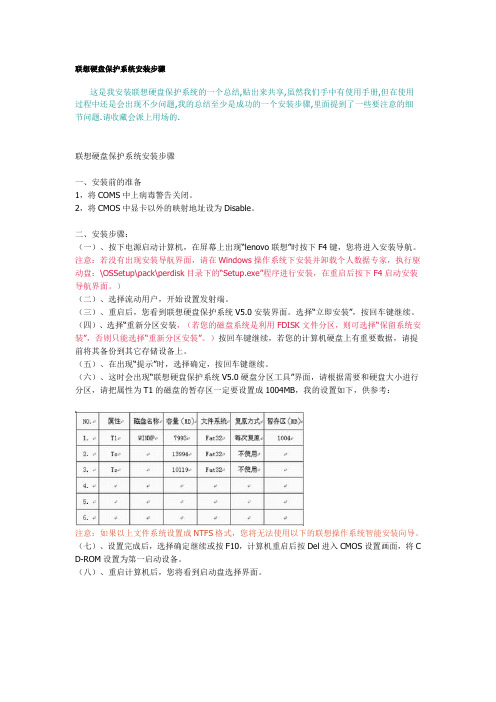
联想硬盘保护系统安装步骤这是我安装联想硬盘保护系统的一个总结,贴出来共享,虽然我们手中有使用手册,但在使用过程中还是会出现不少问题,我的总结至少是成功的一个安装步骤,里面提到了一些要注意的细节问题.请收藏会派上用场的.联想硬盘保护系统安装步骤一、安装前的准备1,将COMS中上病毒警告关闭。
2,将CMOS中显卡以外的映射地址设为Disable。
二、安装步骤:(一)、按下电源启动计算机,在屏幕上出现“lenovo联想”时按下F4键,您将进入安装导航。
注意:若没有出现安装导航界面,请在Windows操作系统下安装并卸载个人数据专家,执行驱动盘:\OSSetup\pack\perdisk目录下的“Setup.exe”程序进行安装,在重启后按下F4启动安装导航界面。
)(二)、选择流动用户,开始设置发射端。
(三)、重启后,您看到联想硬盘保护系统V5.0安装界面。
选择“立即安装”,按回车键继续。
(四)、选择“重新分区安装,(若您的磁盘系统是利用FDISK文件分区,则可选择“保留系统安装”,否则只能选择“重新分区安装”。
)按回车键继续,若您的计算机硬盘上有重要数据,请提前将其备份到其它存储设备上。
(五)、在出现“提示”时,选择确定,按回车键继续。
(六)、这时会出现“联想硬盘保护系统V5.0硬盘分区工具”界面,请根据需要和硬盘大小进行分区,请把属性为T1的磁盘的暂存区一定要设置成1004MB,我的设置如下,供参考:注意:如果以上文件系统设置成NTFS格式,您将无法使用以下的联想操作系统智能安装向导。
(七)、设置完成后,选择确定继续或按F10,计算机重启后按Del进入CMOS设置画面,将C D-ROM设置为第一启动设备。
(八)、重启计算机后,您将看到启动盘选择界面。
(九)、1,将联想电脑驱动光盘放入光驱,按“Ctrl+Enter” 组合键进入WinXP分区,用光盘引导计算机。
2,在屏幕上出现“Run lenovo os setup tool?﹝Y,N﹞?”时选择Y。
联想硬盘电子教室保护系统

6. 根据需要设置好硬盘保护参数,包括是否显示系统菜单、自动启动的系统、每个系统和分区的还原方式,是否保护CMOS。
7. 检查一下保护功能和各个应用软件是否可以正常使用。
8. 发送端重启后按F4进入网络同传界面,选择作为“发送端”。
9. 接收端计算机开机后按F4,选择“网络同传”自动作为接收端登录。
如果您需要按照顺序分配IP地址和计算机名,请按照顺序登录。
注意:如果在出现IP和计算机机名分配顺序不对,需要更改时,要把发射端的网线拔掉,然后进网络同传如下图:再点击:删除接收端,把已登录或者原有的登录记录给删掉,再重新登录分配IP 和计算机名顺序。
10.在网络同传发送端主界面中单击“IP分配”进行IP分配操作,如下图:选中操作系统,即可在右侧进行对应的IP设置,点击“应用”设置将会在发送端本机生效。
勾选“统一设置”即可对所有的系统设置相同的IP信息。
当输入指定IP进行分配时,需要注意以下事项:1)起始IP地址:网络管理员指定本地IP地址为起始IP地址,例如192.168.0.1,则分配IP后,发送端IP为192.168.0.1,而接收端则根据其登录序号依次为192.168.0.(1+1),192.168.0.(1+2),192.168.1.(1+3)……,即登录序号为1的接收端计算机IP被分配为192.168.0.2,登录序号为2的接收端计算机IP为192.168.0.3,依次类推。
2)子网掩码:网络管理员设定局域网同一网段内的计算机为同一掩码。
3)默认网关:网络管理员设定局域网内计算机的默认网关地址。
4)计算机名:如果您选择“只修改本机”,输入的计算机名称只被分配至所操作的发送端,对于连线中的接收端计算机没有任何影响。
如果选择“修改本次连线所有机器”,输入的计算机名称将被分配至所操作的发送端,接收端则依据其登录序号依次累加记数命名计算机名。
在分配设置时,您可以选择计算机名后缀,默认情况下后缀为0。
EDU6.5说明
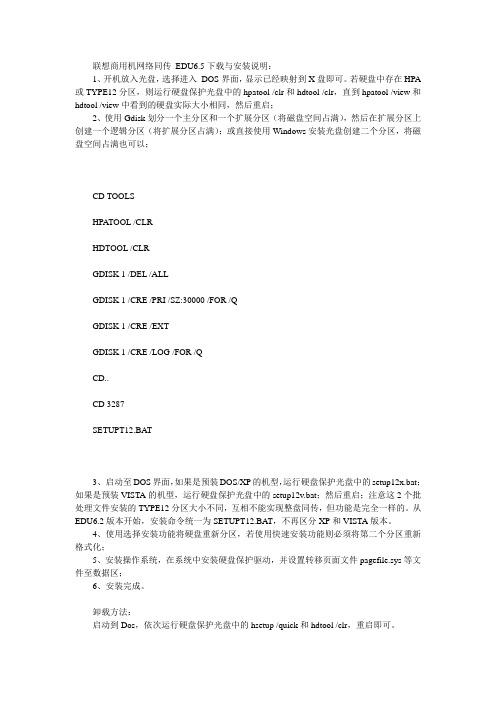
联想商用机网络同传EDU6.5下载与安装说明:1、开机放入光盘,选择进入DOS界面,显示已经映射到X盘即可。
若硬盘中存在HPA 或TYPE12分区,则运行硬盘保护光盘中的hpatool /clr和hdtool /clr,直到hpatool /view和hdtool /view中看到的硬盘实际大小相同,然后重启;2、使用Gdisk划分一个主分区和一个扩展分区(将磁盘空间占满),然后在扩展分区上创建一个逻辑分区(将扩展分区占满);或直接使用Windows安装光盘创建二个分区,将磁盘空间占满也可以;----------------------------------------------------------------------CD TOOLSHPA TOOL /CLRHDTOOL /CLRGDISK 1 /DEL /ALLGDISK 1 /CRE /PRI /SZ:30000 /FOR /QGDISK 1 /CRE /EXTGDISK 1 /CRE /LOG /FOR /QCD..CD 3287SETUPT12.BA T-----------------------------------------------------------------------------------------3、启动至DOS界面,如果是预装DOS/XP的机型,运行硬盘保护光盘中的setup12x.bat;如果是预装VISTA的机型,运行硬盘保护光盘中的setup12v.bat;然后重启;注意这2个批处理文件安装的TYPE12分区大小不同,互相不能实现整盘同传,但功能是完全一样的。
从EDU6.2版本开始,安装命令统一为SETUPT12.BA T,不再区分XP和VISTA版本。
4、使用选择安装功能将硬盘重新分区,若使用快速安装功能则必须将第二个分区重新格式化;5、安装操作系统,在系统中安装硬盘保护驱动,并设置转移页面文件pagefile.sys等文件至数据区;6、安装完成。
l联想硬盘保护系统edu8.0安装教学教程
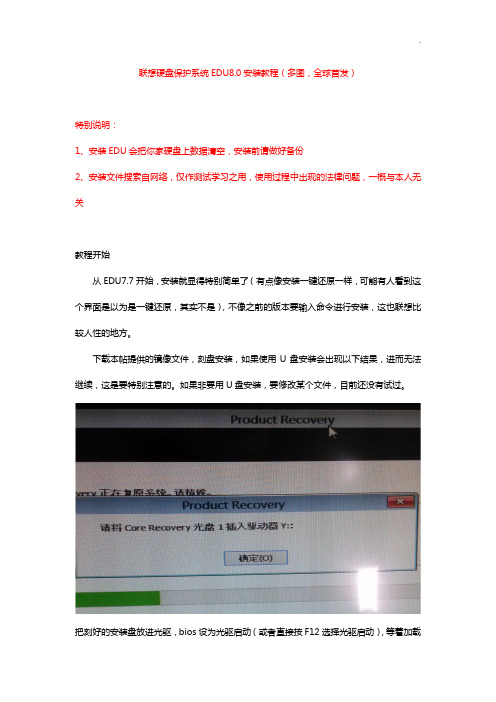
联想硬盘保护系统EDU8.0安装教程(多图,全球首发)特别说明:1、安装EDU会把你家硬盘上数据清空,安装前请做好备份2、安装文件搜索自网络,仅作测试学习之用,使用过程中出现的法律问题,一概与本人无关教程开始从EDU7.7开始,安装就显得特别简单了(有点像安装一键还原一样,可能有人看到这个界面是以为是一键还原,其实不是),不像之前的版本要输入命令进行安装,这也联想比较人性的地方。
下载本帖提供的镜像文件,刻盘安装,如果使用U盘安装会出现以下结果,进而无法继续,这是要特别注意的。
如果非要用U盘安装,要修改某个文件,目前还没有试过。
把刻好的安装盘放进光驱,bios设为光驱启动(或者直接按F12选择光驱启动),等着加载完成。
全部加载完是这样的以下是安装步骤,老规矩,接受许可协议选择需要安装的版本(安装程序已经包括EDU7.7.0~7.7.4、EDU8.0)这里我是安装EDU8.0的选择GPT或者MBR分区形式,我选的是GPT分区形式按“下一步”弹出提示框,选择“是(Y)”开始安装安装过程截图OK,到这里就安装完成了,选择“是(Y)”重启电脑。
狂按F4键调出联想硬盘保护系统界面,如果不能调出,有可能是主板不支持,我这里有2012年出厂的启天机器就不行选择“网络同传”,在发送接收界面按下F2键可以看到联想硬盘保护系统的版本号。
在PE下可以看到分区结构,C盘可以删除重新划分,前面的就不要动了这个是MBR分区形式安装后的分区结构,LENOVO_PART是EDU系统分区联想教育应用方案注意事项(摘自官方用户手册)注意:部分机型具有联想教育应用,请以实际机型为准。
1.一个系统分区下最多可以归属20个数据分区,如果超过20个会弹提示,会提示分区过多可能导致无法安装操作系统。
2. 硬盘每个分区的划分,请将容量控制在500MB到200GB之间。
3. 请您安装完操作系统、硬件驱动程序后重启安装“联想网络控制工具”并重新启动计算机,然后再进行软件的安装,所有安装请在开放模式下进行。
联想EDU6.5或7.5布署网络教室步骤详解
用联想EDU6.5或7.5版本部署网络教室的步骤与思考一、写作本文的缘由我校网络教室配置60台电脑,其中40台联想M690E,20台联想M7150。
M690E安装的是联想自带的硬盘保护软件,M7150安装的是冰点6.3版本的硬盘保护软件。
上学期末接连有8台M690E启动后或进入windows后立即蓝屏,提示错误有三种,贴图之一种如图1:所有蓝屏机器,开机不显示联想硬盘恢复界面,按F4调不出网络同传功能,判断为联想硬盘保护软件丢失。
随用启动U盘在PE环境下安装XP系统,再安装应用软件后进行Ghost系统备份,然后用镜像法安装其它7台电脑。
虽说此法麻烦但能正常上课了。
本学期伊始,着手优化网络教室,先试着修复8台蓝屏机器。
咨询联想在线工程师硬盘保护的问题,回答蓝屏是硬盘保护坏了,请求具体修复方法,说要与本地联想工作站联系。
联系本地联想工作站说是出质保期了:上门费:120元;安装费:每台80元!既然是软件的问题,花钱维修,让领导签字,岂不是让领导小看了咱信息技术老师!网上查看了若干资料,下载了EDU6.5 ISO文件,刻录了光盘,在几台蓝屏的M690E机器上简单操作步骤如下:1、按F12键调出启动菜单;2、选择光盘启动;3、光盘启动后,选择选项1;4、依次输入以下命令:X:\>cd 3287X:\>3287>setupt12按ctrl + alt + delete组合键重启电脑,居然出现了联想系统恢复界面,进入Windows后系统竟然是2009年初次安装时的老系统!重启按F4也出现了网络同传的界面!一切恢复如初!用同样的方法修复了其它7台电脑。
联想硬盘保护6.5能不能安装在M7150机器上呢?于是开始了近半个月时间的摸索,期间走了很多弯路,主要有:1、错误地认为6.5版本不支持M7150。
2、M7150安装好所谓的硬盘保护后出现了网络同传界面和开机后的系统恢复界面,可是不能保护硬盘认为是不能正确设置的问题。
EDU联想硬盘保护系统安装说明(完整)
目录1. 说明 (1)1.1. 适用平台 (1)1.2. 准备 (1)2. 安装edu (2)2.1. 删除分区 (2)2.2. 安装edu (5)2.3. 划分分区 (12)3. 操作系统净化 (15)3.1. 系统下安装对应驱动程序 (15)3.2. 安装其他必要软件或文体 (16)4. 进入联想硬盘保护系统界面 (17)4.1. “召唤” (17)4.2. 参数设置 (19)5. 快捷说明 (23)6. 网络同传 (23)6.1. 硬件连接 (23)6.2. 同传 (24)6.2.1. 母机 (24)6.2.2. 客户端 (31)1.说明1.1.适用平台联想硬盘保护系统(镜像名称:Edu*)仅适用联想品牌电脑;Edu7.5.3成功在启天M7150(主板G41)安装成功;如果电脑较旧请使用低版本edu,低版本安装过程不同;新电脑中可以已经存在edu,只需要“唤醒”并在操作系统下安装驱动程序即可,驱动程序一般在随机光盘中有。
1.2.准备✧U盘两个:WinPE启动U盘(含分区处理工具DiskGenius或者PQ);联想硬盘保护系统(EDU7.5.3)U盘(实际也为WINPE);✧交换机(端口尽量多)、网线等(用于网络同传);✧备份重要数据(有可能分区损坏);2.安装edu2.1.删除分区A.电脑上插上WinPE启动U盘;B.开机,按F12,进入启动选择界面,选择U盘启动;图1启动选项C.进入winpe,后打开DiskGenius软件;图2winpe界面D.进入DiskGenius软件,删除后面的分区(edu自动安装在硬盘最后空余空间内),为edu安装预留空间;图3DiskGenius中删除分区如果在上述界面中已经存在如图15中的隐藏分区lenovo_part则表明edu已经安装。
删除成功后,效果图如下,注意一定要是空闲空间(银白色那部分);图4DiskGenius成功删除分区上图中“系统保留(C:)”和“本地磁盘(E:)”是先前安装的操作系统(win7系统包含两个分区,其中前一个100M,是隐藏分区);E.然后保存(保存生效是有时间的,一定要等几秒钟,画面会刷新的),关机;2.2.安装eduA.插上联想硬盘保护系统(EDU7.5.3)U盘;B.开机,按F12,从U盘启动,进入后看到如下界面(正在进行相关配置与加载),不要手动关闭该界面;图5edu安装-启动加载窗口C.加载完成后,界面如下:图6edu安装-加载成功窗口D.输入bom.txt,并回车,查看物料信息;(此步可忽略)图7edu安装-输入bom.txt图8edu安装-物料信息E.返回cmd界面,输入eduw7.cmd(如果是XP系统,输入eduxp.cmd),回车即开始安装;图9edu安装-输入eduw7.cmd图10edu安装-自动执行1图11edu安装-自动执行2安装过程自动完成,无需手动操作,安装成功后界面如下:图12edu安装-安装成功注意:如果提示失败,有可能没有预留空闲空间(分区删除不彻底)。
带有联想保护系统的电脑安装系统具体步骤如下
您一开机不停的敲HOME进入硬盘保护系统界面,然后把分区全部删除,重新部署分区,部署好之后安装下系统,安装好系统之后重启电脑进入开发模式在把这个驱动安装下
其他电脑只需要开机按F4进入接口端,您的发送端不是已经把联想网络控制工具安装了吗,会一起同传到其他电脑商店额
2、也可以直接切换到开放模式进行系统安装,安装上,再把保护驱动加上了就可以了,
3您一开机不停的敲HOME进入硬盘保护系统界面,然后把分区全部删除(保护系统分区是引藏的)你是删除不了的,,重新部署分区,部署好之后安装下系统,安装好系统之后重启电脑进入开发模式在把这个驱动安装下
4、联想硬保护没有启作用,没有安装保护驱动的原因(没有安装联想网络控制工具这个软件)
不影响的,隐藏分区不显示在里面的
1、带有联想保护系统的电脑安装系统具体步骤如下:
1、首先进入联想硬盘保护系统,点出卸载后,进行安装系统,安装前可以格式化C盘,安装系统后,再进行安装保护系统,按电源开关后,按F4键,进入硬盘保护系统,点快速安装,就可以了,把保护系统切换到开放模式,安装其他软件后,CTRL+O,进行硬盘保护驱动的安装,(联想网络控制工具基础版)安装后就可以了。
联想硬盘保护系统,小编告诉你联想硬盘保护系统怎么安装
联想硬盘保护系统,小编告诉你联想硬盘保护系统怎么安装
导读:作为国产电子品牌NO.1,使用联想的用户是越来越多了,不过知道联想硬盘保护系统的用户并不多,它具有多系统引导,单机保护,网络复制、自动分配IP 等功能。
也提供了提供了排程功能,能够在设定时间内自动实现网络复制。
下面,小编就来教大家安装联想硬盘保护系统的方法了。
什么是联想硬盘保护系统?一款采用了联想慧盾技术的联想电脑硬盘保护工具,该软件包括【硬盘保护】和【CMOS参数保护】两大功能,防止对硬盘数据的恶意破坏,防止CMOS参数被进行篡改的现象,从而及时恢复原CMOS参数值。
下面,小编就给大家演示联想硬盘保护系统的安装教程了。
联想硬盘保护系统怎么安装
插好U盘,进PE,选择第10项进入引导
保护系统系统软件图解1
选择17项进入
安装系统系统软件图解2
选择2,当然这里是第2项,你的就不一定啦主要是找到你的你的U盘进入,可以看U盘的实际容量来确定,这里是28GB的。
联想系统软件图解3
选择3,找到你的安装包位置,我的是放在gho文件夹里。
安装系统系统软件图解4
选择8,找到edu7.6 ISO文件,重点是找到文件,不一定是第8项
硬盘系统软件图解5
在第5步回车进入后再一次回车就进入这个界面,然后输入命令EDUW7.CMD之后回车
硬盘系统软件图解6
等待安装完成之后重启(exit重启命令)
保护系统系统软件图解7
重启时按F4看有没有安装成功。
硬盘系统软件图解8
以上就是联想硬盘保护系统的安装方法了。
- 1、下载文档前请自行甄别文档内容的完整性,平台不提供额外的编辑、内容补充、找答案等附加服务。
- 2、"仅部分预览"的文档,不可在线预览部分如存在完整性等问题,可反馈申请退款(可完整预览的文档不适用该条件!)。
- 3、如文档侵犯您的权益,请联系客服反馈,我们会尽快为您处理(人工客服工作时间:9:00-18:30)。
目录
1. 说明 (1)
1.1. 适用平台 (1)
1.2. 准备 (1)
2. 安装edu (2)
2.1. 删除分区 (2)
2.2. 安装edu (5)
2.3. 划分分区 (12)
3. 操作系统净化 (15)
3.1. 系统下安装对应驱动程序 (15)
3.2. 安装其他必要软件或文体 (16)
4. 进入联想硬盘保护系统界面 (17)
4.1. “召唤” (17)
4.2. 参数设置 (19)
5. 快捷说明 (23)
6. 网络同传 (23)
6.1. 硬件连接 (23)
6.2. 同传 (24)
6.2.1. 母机 (24)
6.2.2. 客户端 (31)
1.说明
1.1.适用平台
联想硬盘保护系统(镜像名称:Edu*)仅适用联想品牌电脑;
Edu7.5.3成功在启天M7150(主板G41)安装成功;
如果电脑较旧请使用低版本edu,低版本安装过程不同;
新电脑中可以已经存在edu,只需要“唤醒”并在操作系统下安装驱动程序即可,驱动程序一般在随机光盘中有。
1.2.准备
✧U盘两个:
WinPE启动U盘(含分区处理工具DiskGenius或者PQ);
联想硬盘保护系统(EDU7.5.3)U盘(实际也为WINPE);
✧交换机(端口尽量多)、网线等(用于网络同传);
✧备份重要数据(有可能分区损坏);
2.安装edu
2.1.删除分区
A.电脑上插上WinPE启动U盘;
B.开机,按F12,进入启动选择界面,选择U盘启动;
图1启动选项
C.进入winpe,后打开DiskGenius软件;
图2winpe界面
D.进入DiskGenius软件,删除后面的分区(edu自动安装在硬盘最后空余空间内),
为edu安装预留空间;
图3DiskGenius中删除分区
如果在上述界面中已经存在如图15中的隐藏分区lenovo_part则表明edu已经安装。
删除成功后,效果图如下,注意一定要是空闲空间(银白色那部分);
图4DiskGenius成功删除分区
上图中“系统保留(C:)”和“本地磁盘(E:)”是先前安装的操作系统(win7系统包含两个分区,其中前一个100M,是隐藏分区);
E.然后保存(保存生效是有时间的,一定要等几秒钟,画面会刷新的),关机;
2.2.安装edu
A.插上联想硬盘保护系统(EDU7.5.3)U盘;
B.开机,按F12,从U盘启动,进入后看到如下界面(正在进行相关配置与加载),
不要手动关闭该界面;
图5edu安装-启动加载窗口C.加载完成后,界面如下:
图6edu安装-加载成功窗口
D.输入bom.txt,并回车,查看物料信息;(此步可忽略)
图7edu安装-输入bom.txt
图8edu安装-物料信息
E.返回cmd界面,输入eduw7.cmd(如果是XP系统,输入eduxp.cmd),回车
即开始安装;
图9edu安装-输入eduw7.cmd
图10edu安装-自动执行1
图11edu安装-自动执行2
安装过程自动完成,无需手动操作,安装成功后界面如下:
图12edu安装-安装成功
注意:如果提示失败,有可能没有预留空闲空间(分区删除不彻底)。
图13安装失败-没有空闲空间
F.输入exit,回车退出,然后电脑会重启。
估计输入Shutdown也行,没试过。
图14edu安装-exit退出
2.3.划分分区
分区划分也可通过edu完成,但DiskGenius更简单。
A.重新插入winPE启动U盘,按F12,进入winPE,打开DiskGenius软件,可看
到最后存在一个隐藏分区,名称LENOVO_PART;
图15DiskGenius中分区
LENOVO_PART的大小不一定的,貌似与安装前的空闲空间有关系,空闲空间100G 左右时占2.6G,240G左右时占5.6G;
B.右键空闲空间新建分区。
此处空闲空间为242.5G,网上说需要在最后一个分区与LENOVO_PART分区间预留一部分空间(WINXP 10G,WIN7 20G),为防止后续出现问题,照做(反正硬盘够大)。
图16DiskGenius-新建扩展磁盘分区
上图中创建扩展磁盘分区210G,并划分逻辑分区,完成后如下图;
图17DiskGenius-新建逻辑分区
C.保存时提示格式化。
保存退出,重新启动电脑,进入操作系统;
3.操作系统净化
3.1.系统下安装对应驱动程序
进入WIN7系统后,需安装对应的驱动程序,在硬盘保护系统(EDU7.5.3)U盘中有,名称为:基础版(高级版也行);
安装过程中,此处,我只勾选了“硬盘保护驱动”,你可根据需要选择。
图18驱动安装-仅供参考
如果上述界面中没有出现“硬盘保护驱动”选项,表明edu安装失败。
3.2.安装其他必要软件或文体
特别说明:如果有其他需要安装的软件或拷贝的文件等一同弄好,制作纯净的系统。
4.进入联想硬盘保护系统界面
4.1.“召唤”
首次安装完成后重新启动计算机,不会进入联想硬盘保护系统界面,需要“召唤”一下;
[如果您的计算机是EFI主板,请在安装前清空CMOS密码]
A.启动中,长按F4或者home键,或者交差按,有可能需重启多次才能进入;在进入下面界面前就开始按,成功率会高点;
图19启动时长按F4键
B.成功进入后的界面如下:
图20首次进入EDU界面
恭喜你安装成功了,如果是客户机,直接点“网络同传”,无需进行其他设置。
“快速安装”说明:
1. 快速安装方式需要确保硬盘具备正确的分区信息。
2. 硬盘的每个分区容量应在200G以内。
3. 请确认硬盘末尾有足够的剩余空间,否则安装时会删除最后一个分区。
4. 如果硬盘上有两个主分区,安装时将删除第二个主分区及其后的所有分区。
5. 安装结束后,请务必在操作系统下安装硬盘保护驱动程序。
6. NTFS分区,请务必在Windows操作系统下进行格式化。
7. 如果安装了多操作系统,请务必在每一个操作系统下安装硬盘保护驱动程序。
“选择安装”可以完成分区设置。
4.2.参数设置
A.计算机已经安装了操作系统和应用软件,选择“快速安装”,可能会出现如下提
示:
图21快速安装-删除分区
上界面中选择“确定”,
图22快速安装-切换保护模式提示
上界面中选择“取消”,
B.进入后的界面如下:
图23edu主界面C.选择“管理员菜单”,
图24管理员密码
首次安装密码为空,确定即可;
图25管理员菜单D.进行“系统设置”等,
图26系统设置
可先把“开放模式重启后自动调为保护模式”选项去掉;设好后退出管理员菜单,进入系统,进入WIN7系统,在操作系统中进行系统净化(在3.操作系统净化中已提及)。
E.所有都搞定后,重新启动电脑,进入该界面;
✓勾选□隐藏“管理员菜单”按钮和提示、□自动启动系统(延时5秒,如果设的比5秒小,自动变为5秒)、□开放模式重启后自动调为保护模式;
✓设置管理员密码;
✓其他;
当然也可以“隐藏启动菜单”,调出时需要用快捷键。
5.快捷说明
在图23edu主界面中,快捷键有:
✧HOME:进入管理员菜单;
✧F4:网络同传;
✧CTRL+R:恢复;
✧CTRL+P:保护模式;
✧CTRL+O:开放模式(所有修改将全部保留);
6.网络同传
同传前,母机做好,客户机装好edu(无需进行设置)。
6.1.硬件连接
星型连接就可以了,最好不要级联,影响传送速度。
图27网络连接
6.2.同传
6.2.1.母机
A.母机上,开机,在图23edu主界面按F4,进入同传界面。
图28网络同传主界面
B.点“发送段”,进入如下界面。
图29发送段
上述界面中可以查看已连接的客户端(登录*台)。
此时先让所有客户端进入同传状态(见下一节说明)。
C.发送端全部登录后,点击“开始唤醒”(不点可能也行),然后点击“完成”,进入
如下界面。
图30发送端主界面
D.点击“分组设置”,输入分组名称,选择“修改本次连线所有机器”,然后确定。
图31分组设置
E.在图30发送端主界面点击“智能同传”,扫描分区信息。
图32智能同传-扫描分区F.然后进入分区选择,然后确定。
图33智能同传-分区选择G.进入发送数据状态。
图34发送端-发送数据此时接收端界面如下。
图35接收端同传界面
6.2.2.客户端
开机,F4,进入同传界面,如图28网络同传主界面。
如果已经有母机进入发送端,客户端则自动进入同传等待界面,如下图;
图36接收端登录开始同传时,界面如图35接收端同传界面。
